18.1 Bejelentkezési és bejelentkezés utáni módok és szekvenciák kezelése
Az NMAS támogatást tartalmaz a NetIQ és a külső hitelesítési fejlesztők számos bejelentkezési és bejelentkezési utáni módjához. Egyes módokhoz további hardverre és szoftverre lehet szükség. Gondoskodjon arról, hogy rendelkezésére álljon a használni kívánt módhoz szükséges összes hardver és szoftver.
Ebben a szakaszban olvashat a bejelentkezési és bejelentkezési utáni módok és szekvenciák telepítéséről, üzembe állításáról és konfigurálásáról az NMAS számára.
18.1.1 Bejelentkezési vagy bejelentkezés utáni mód telepítése
Bejelentkezési mód telepítéséhez végezze el az alábbi feladatokat:
-
Kattintson a Hitelesítéskezelés > Bejelentkezési módok és szekvenciák lehetőségre az Identity Console kezdőlapján.
-
Kattintson a
 ikonra egy új bejelentkezési mód telepítéséhez.
ikonra egy új bejelentkezési mód telepítéséhez. -
Tallózással keresse meg a telepíteni kívánt bejelentkezésimód-fájlt (.zip), válassza ki, majd kattintson a Tovább gombra.
-
A bejelentkezési mód telepítési folyamatának végrehajtásához kövesse a telepítési varázslót.
Ábra 18-1 Új bejelentkezési mód telepítése

18.1.2 Meglévő bejelentkezési vagy bejelentkezés utáni mód frissítése
Meglévő bejelentkezési mód frissítéséhez végezze el az alábbi lépéseket:
-
Kattintson a Hitelesítéskezelés > Bejelentkezési módok és szekvenciák lehetőségre az Identity Console kezdőlapján.
-
Válassza ki a frissíteni kívánt bejelentkezési módot a listából, és kattintson a
 ikonra.
ikonra. -
Tallózással keresse meg a frissíteni kívánt bejelentkezésimód-fájlt (.zip), válassza ki, majd kattintson a Tovább gombra.
-
A bejelentkezési mód frissítéséhez kövesse a frissítési varázslót.
Ábra 18-2 Meglévő bejelentkezési mód frissítése

18.1.3 Meglévő bejelentkezési vagy bejelentkezés utáni mód(ok) eltávolítása
Meglévő bejelentkezési vagy bejelentkezés utáni mód(ok) eltávolításához végezze el az alábbi lépéseket:
-
Kattintson a Hitelesítéskezelés > Bejelentkezési módok és szekvenciák lehetőségre az Identity Console kezdőlapján.
-
Válassza ki az eltávolítani kívánt bejelentkezési módo(ka)t a listából, és kattintson a
 ikonra.
ikonra. -
A következő képernyőn kattintson az OK gombra.
-
Megjelenik a bejelentkezési mód(ok) eltávolítását megerősítő üzenet.
Ábra 18-3 Bejelentkezési mód eltávolítása

18.1.4 Új bejelentkezésimód-szekvencia létrehozása
Miután létrehozott különféle bejelentkezési módokat a környezetéhez, eldöntheti, hogy milyen sorrendben kell ezeket a módokat használni. Új bejelentkezésimód-szekvencia létrehozásához végezze el az alábbi lépéseket:
-
Kattintson a Hitelesítéskezelés > Bejelentkezési módok és szekvenciák lehetőségre az Identity Console kezdőlapján.
-
Válassza a Bejelentkezési mód szekvenciái fület.
-
Kattintson a
 ikonra egy új bejelentkezésimód-szekvencia létrehozásához.
ikonra egy új bejelentkezésimód-szekvencia létrehozásához. -
Adjon meg egy nevet, és válassza a Szekvencia típusa lehetőséget.
-
Válassza ki a szükséges bejelentkezési vagy bejelentkezés utáni módo(ka)t az elérhető bejelentkezési vagy bejelentkezés utáni módok listájából.
MEGJEGYZÉS:A bejelentkezésimód-objektumokon látható fel és le nyílra kattintva meghatározhatja a bejelentkezési módok sorrendjét.
-
Kattintson a Létrehozás gombra.
-
Megjelenik az új bejelentkezésimód-szekvencia sikeres létrehozását megerősítő üzenet.
Ábra 18-4 Bejelentkezési mód szekvenciájának létrehozása
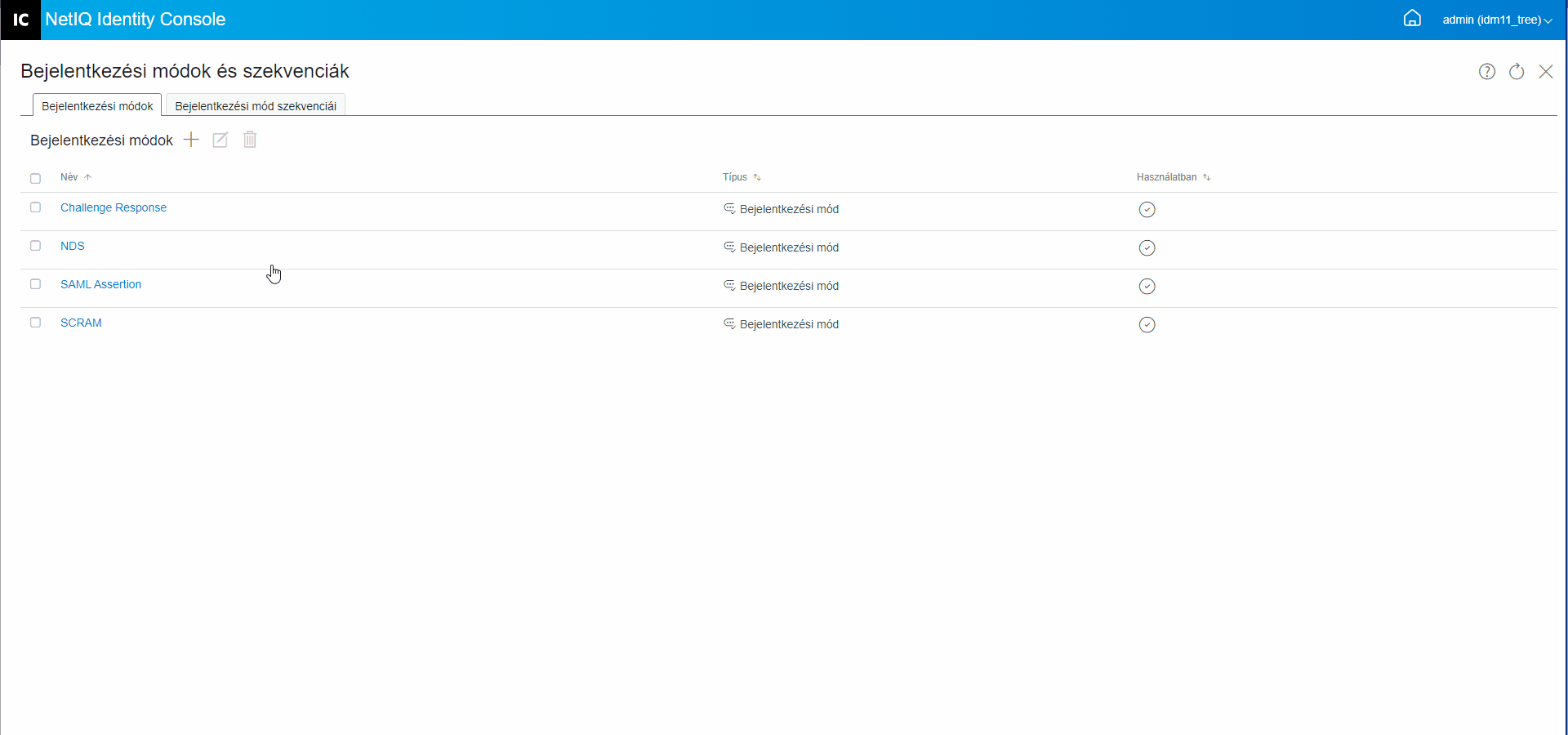
18.1.5 Bejelentkezési mód szekvenciájának módosítása
Meglévő bejelentkezési mód szekvenciájának módosításához végezze el az alábbi lépéseket:
-
Kattintson a Hitelesítéskezelés > Bejelentkezési módok és szekvenciák lehetőségre az Identity Console kezdőlapján.
-
Válassza a Bejelentkezési mód szekvenciái fület.
-
Kattintson a
 ikonra a meglévő bejelentkezési mód szekvenciájának módosításához.
ikonra a meglévő bejelentkezési mód szekvenciájának módosításához. -
Végezze el a szükséges módosításokat a Bejelentkezési mód szekvenciájának módosítása lapon, és kattintson a Mentés gombra.
-
Megjelenik a bejelentkezésimód-szekvencia sikeres módosítását megerősítő üzenet.
Ábra 18-5 Bejelentkezési mód szekvenciájának módosítása

18.1.6 A bejelentkezési mód szekvenciájának engedélyezése vagy engedélyezésének megszüntetése
A bejelentkezési mód szekvenciáját engedélyezni és alapértelmezettre kell állítani annak érdekében, hogy társítani lehessen a felhasználókkal, konténerekkel és partíciókkal. A bejelentkezési mód szekvenciájának engedélyezéséhez végezze el az alábbi lépéseket:
-
Kattintson a Hitelesítéskezelés > Bejelentkezési módok és szekvenciák lehetőségre az Identity Console kezdőlapján.
-
Válassza a Bejelentkezési mód szekvenciái fület.
-
Válassza ki a megfelelő bejelentkezésimód-szekvenciát a listából, és kattintson a
 ikonra.
ikonra. -
A bejelentkezési mód szekvenciája engedélyezésének megszüntetéséhez válassza ki a bejelentkezési mód szekvenciáját, és kattintson a
 ikonra.
ikonra. -
Másik lehetőségként, a bejelentkezési mód szekvenciáját engedélyezheti, illetve megszüntetheti az engedélyezését a Bejelentkezési mód szekvenciái lista Engedélyezett oszlopa alatti legördülő listában is.
Ábra 18-6 A bejelentkezési mód szekvenciájának engedélyezése vagy engedélyezésének megszüntetése

18.1.7 Alapértelmezett bejelentkezésimód-szekvencia beállítása
Alapértelmezett bejelentkezési szekvencia beállításához, hogy a felhasználóknak ne kelljen bejelentkezési szekvenciát megadniuk a bejelentkezéskor:
-
Kattintson a Hitelesítéskezelés > Bejelentkezési módok és szekvenciák lehetőségre az Identity Console kezdőlapján.
-
Válassza a Bejelentkezési mód szekvenciái fület.
-
Jelölje be az
 ikont egy engedélyezett bejelentkezésimód-szekvencia alapértelmezettre állításához.
ikont egy engedélyezett bejelentkezésimód-szekvencia alapértelmezettre állításához.
Ábra 18-7 Alapértelmezett bejelentkezésimód-szekvencia beállítása
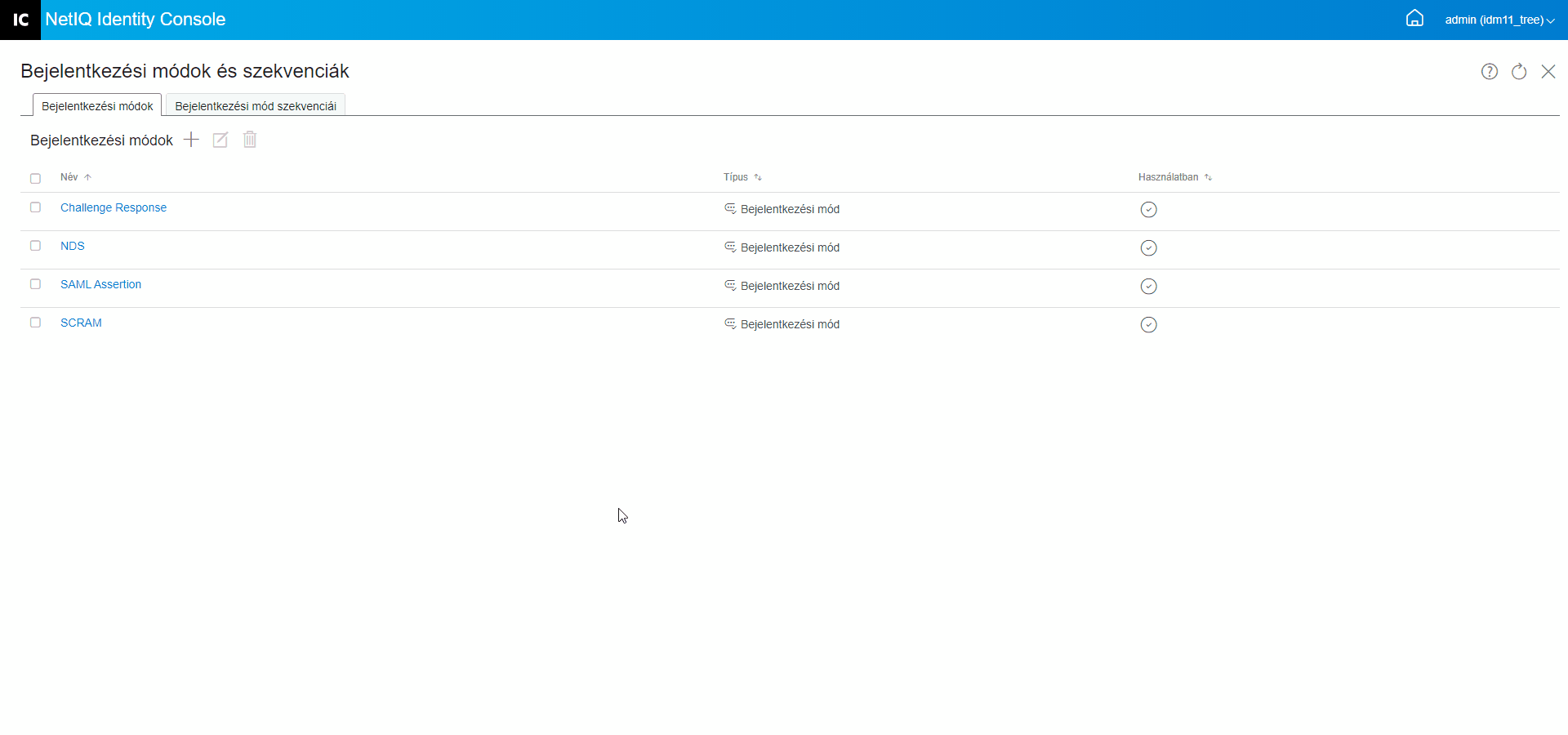
18.1.8 Bejelentkezési mód szekvenciáinak törlése
Bejelentkezési mód szekvenciájának törléséhez:
-
Kattintson a Hitelesítéskezelés > Bejelentkezési módok és szekvenciák lehetőségre az Identity Console kezdőlapján.
-
Válassza a Bejelentkezési mód szekvenciái fület.
-
Válassza ki a megfelelő bejelentkezésimód-szekvenciát a listából, és kattintson a
 ikonra.
ikonra. -
Kattintson az OK gombra a következő megerősítési képernyőn.
Ábra 18-8 Bejelentkezési mód szekvenciájának törlése
